Adobe PhotoShop CC是由Adobe Systems开发和发行的图像处理软件,它主要可处理以像素所构成的数字图像,并自带多种编修和绘图工具,可以帮助用户有效地进行图片编辑等处理工作,当然在图像、图形、文字、视频、出版等各方面用户也可利用它来完成一些简单的处理工作。该软件主要有图像编辑、图像合成、校色功能及功能色效制作等主要功能,借助这些功能用户可对图像作出各种处理,包括放大、缩小、旋转、倾斜、镜像、透视等编辑;通过图层操作、工具应用合成完整的、传达明确意义的图像;对图像的颜色进行明暗、色偏的调整和校正;制作各种特效,如油画、浮雕、石膏画、素描等等,可以说用户只要有了它,手中的图片将变得更加的与众不同。新版Adobe PhotoShop CC彻底将Preview窗口取消,现在用户无法从“最近打开的文件窗口”找到最近所使用的PSD文件,这不能说是新版的一大败笔啊!不过幸好的是新版大部分对用户还是非常有用的,比如新增加的“悬浮提示”就是,这个功能可让小白在更短的时间内完成对软件的熟悉,鼠标悬浮在工具栏会有动画提示小白的操作,新的“弧线”钢笔工具还更加快速、直观和准确地创建出路径,现在用户无需修改贝塞尔手柄,即可直接推拉各个部分,用户只需双击即可在各个点类型之间进行切换。同时新版还允许用户直接粘贴不带格式的文本,且粘贴后也无需再花时间去重新布置文件的格式,可以说新版对于旧版的PS优化的更为详细,如新的画笔的性能得到了极大的改进,在较大文档中使用较大的画笔时,全新的更加快速的反应时间尤其重要。此外,现在用户如果要使用Lightroom的照片而无需再去借助其他的程序,可直接在这里通过“搜索”或“开始屏幕”,直接在PS中从Lightroom云服务中获取照片,可借助所有Creative Cloud摄影桌面和移动应用程序之间的更加深入的集成,您的所有照片均会进行同步,并且可供您从任何位置进行访问,当然ps可不止只有以上我所说的功能,还性能和稳定性改进、更快地保存较大文件的功能、更好的“面部识别液化”的面部检测功能、更好的边缘“内容识别裁切”和“内容识别填充”等等,这里我就不一一介绍,用户可自己去慢慢发掘哦。
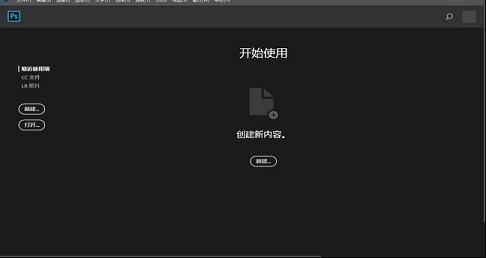
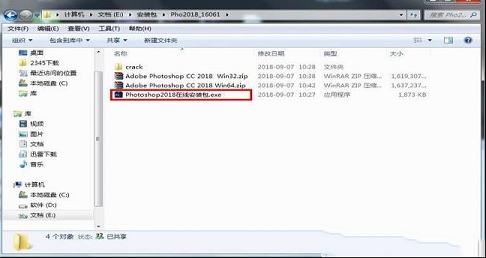
2、在线安装只需双击“Photoshop2018在线安装包.exe”开始安装,弹出登录窗口,这里需要Adobe账号登录,若有账号则点击“登录”,若无则双击注册即可。注册完全免费,用户无需担心
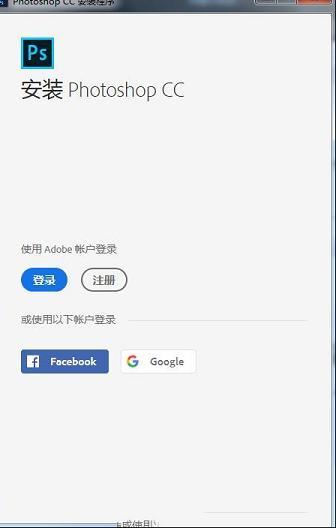
3、点击“登录”,输入账号和密码,并点击“登录”登录安装程序
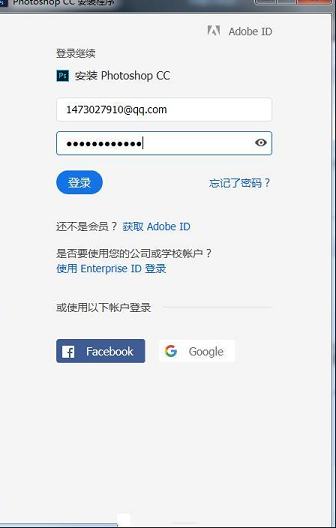
4、登录完成,自动弹出程序的安装协议,直接勾选“我已阅读并同意使用条款和隐私策略”,并点击继续
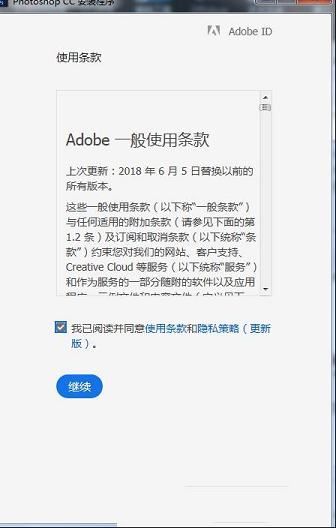
5、开始程序正式的安装,安装的时间可能过长,请耐心等待
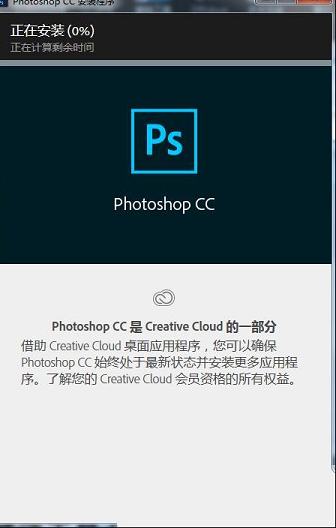
6、安装完成之后,开始接下来的破解
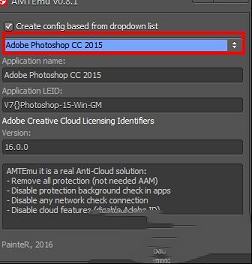
2、再选择软件安装目录下的“amtlib.dll”文件,并点击打开,一般默认安装目录【C:\Program Files\Adobe\Adobe Photoshop CC 2018】

3、可以看到OK提示,即代表破解成功,现在用户可完全免费的使用PhotoShop CC 2018啦
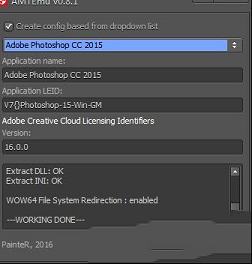
2、具体方法:
方法一:打开“开始”菜单-所有程序-Adobe Photoshop CC 2018,双击此项即可打开
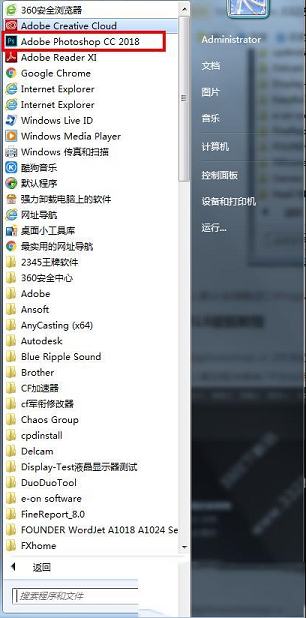
方法二:若找不到,可进入默认安装路径C:\Program Files\Adobe\Adobe Photoshop CC 2018,双击“Photoshop.exe”即可打开
Preview窗口也没了,怎么在手机上预览设计图呢,再去找找那些第三方的吧,比如腾讯出品的Ps play,这个功能取消是不是要让UI 设计转用XD?
一直很喜欢“最近打开的文件窗口”,有缩略图很方便的找到最近使用的PSD文件,不用去Finder中到处找,也不用在文件里面只能看到名称,并且一次只能打开一个PSD
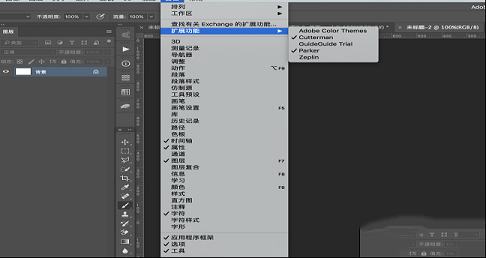
2、悬浮提示
鼠标悬浮在工具栏会有动画提示操作来了,对于小白来说还是蛮不错的
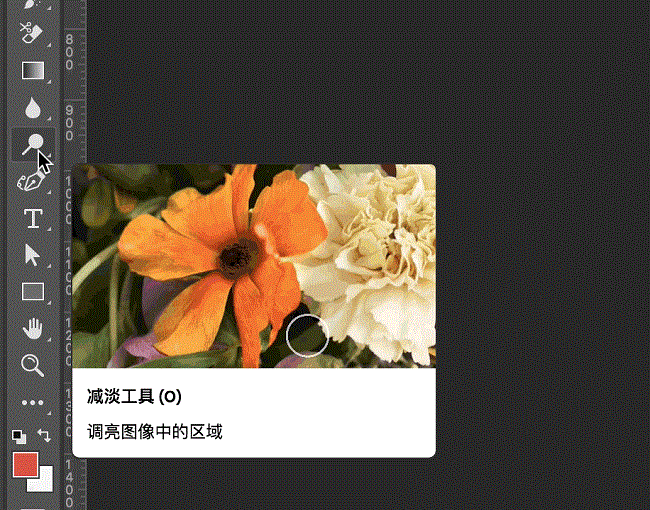
3、“弧线”钢笔工具
更加快速、直观和准确地创建路径。无需修改贝塞尔手柄,即可直接推拉各个部分,这与 Illustrator 中的“弧线”工具类似。只需双击,即可在各个点类型之间进行切换
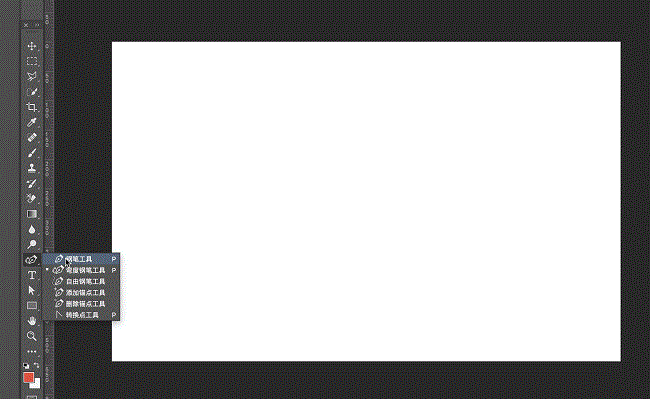
4、粘贴为纯文本
现在,您可以粘贴不带格式的文本。粘贴后,无需花时间重新设置文本格式
5、更好地整理画笔
以您需要的顺序整理和保存您的画笔。通过拖放重新排序、创建文件夹和子文件夹、扩展笔触预览、切换新视图模式,以及保存包含不透明度、流动、混合模式和颜色的画笔预设

6、画笔性能改进
不要被存在延迟的画笔拖慢速度。在较大文档中使用较大的画笔时,全新的更加快速的反应时间尤其重要
7、访问 Lightroom 照片
通过“搜索”或“开始屏幕”,直接在ps中从Lightroom云服务中获取照片。借助所有Creative Cloud摄影桌面和移动应用程序之间的更加深入的集成,您的所有照片均会进行同步,并且可供您从任何位置进行访问
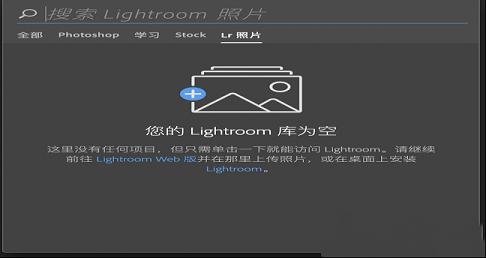
8、笔触平滑
使用新的平滑算法,更快地获得更加精致的外观。改变平滑程度,获得更加简洁的线条 – 即使在使用鼠标时,也可以实现。该选项与“流动”和“不透明度”选项均位于“工具选项”栏之中
9、可变字体
借助Adobe、Apple、Google和Microsoft提供的新型字体技术,您可以通过调整粗细、高度、倾斜等属性,为受支持的字体定义变体
10、“快速共享”菜单
通过电子邮件、文本、社交网络等方式共享您作品的拼合副本。此功能会使用原生操作系统共享机制,包括已经过身份验证的服务。
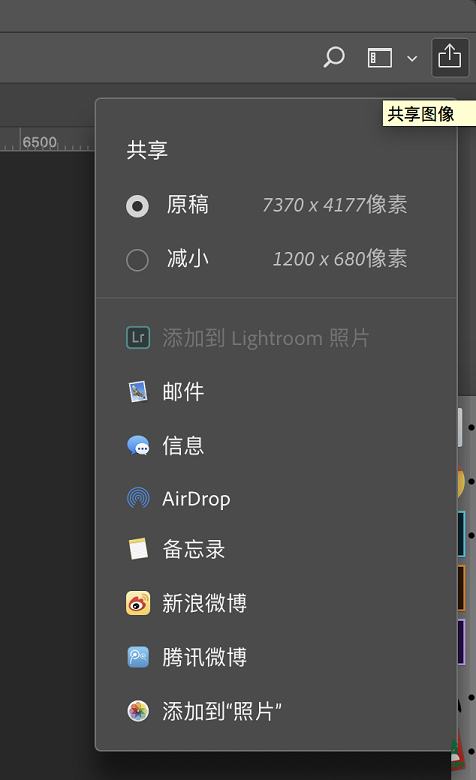
11、路径改进
改善路径外观。选择颜色和线条粗细,使它们更易于查看。
12、复制和粘贴图层
在组中复制和粘贴多个图层时,无需通过拖动它们进行重新排序,即可保留相同的顺序和位置,。在软件中的文档之中或文档之间,将图层复制到剪贴板,然后将其粘贴到面板中所需的特定位置。
13、经过增强的工具提示
无需离开应用程序,即可了解软件中的不同工具。借助经过增强的工具提示,当鼠标悬停在某个工具上方时,系统会显示动态信息。
14、360全景图工作流程
编辑并导出360全景图。为了与第三方观看者进行合作,软件会保留重要的元数据。您还可以通过在球型工作区中围绕图像进行平移和缩放,获得真实的预览体验
15、支持 Microsoft Dial
利用对 Microsoft Dial 的原生支持,您无需使用鼠标,即可快速地访问重要控件。控制画笔参数,包括大小、硬度、不透明度、流动和平滑。
16、支持 HEIF(高效的图像文件格式)
Apple 在 macOS 10.13 和 iOS 11.0 中推出的 High Efficiency Image File (HEIF) 格式,HEIF 格式在提供更高画质的同时还不占空间,借助 iPhone 7 Plus 和在将来推出的设备所提供的深度信息,您可以使用镜头模糊筛选器创造出景深效果。
17、“选择并蒙版”改进
借助算法和性能方面的改进,获得更加准确和真实的结果(特别是在前景和背景颜色相似的情况下)。其他可用性和性能改进包括更快的“快速蒙版”和更直观的视图模式设置。
18、常规性能改进
在我们做了大量的架构工作之后,现在,Adobe PhotoShop CC提升了速度并且反应更加敏捷,因而您可以用更少的时间完成日常工作流程。借助更短的加载时间,更快地开始操作。
19、还有更多功能
还包括:性能和稳定性改进、更快地保存较大文件的功能、更好的“面部识别液化”的面部检测功能、更好的边缘“内容识别裁切”和“内容识别填充”等。
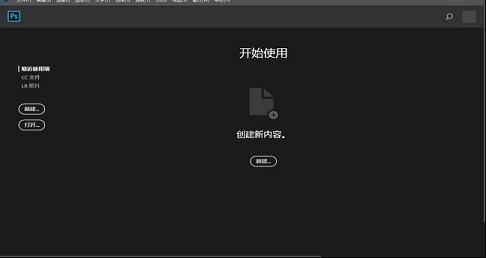
安装教程
1、软件的安装方法有两种,一种是离线安装,另外一种是在线安装,离线安装需解压安装包,程序的安装包分为32位和64位,用户可根据自己的操作系统进行相应的解压及安装,而另外一种则是在线安装,不分操作系统直接双击“Photoshop2018在线安装包.exe”即可开始安装。很明显在线安装较为便捷,但在线需要注册一个Adobe账户才可以继续安装,当然账户注册是完全免费的。不过如果觉得不想注册账户,则点击解压程序的安装包,进行离线安装即可。我在这里选择的是在线安装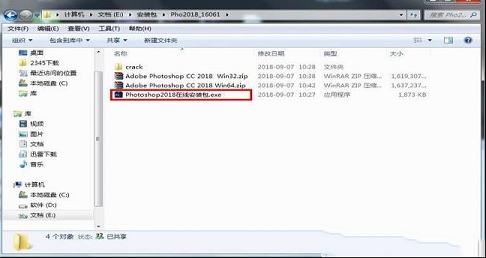
2、在线安装只需双击“Photoshop2018在线安装包.exe”开始安装,弹出登录窗口,这里需要Adobe账号登录,若有账号则点击“登录”,若无则双击注册即可。注册完全免费,用户无需担心
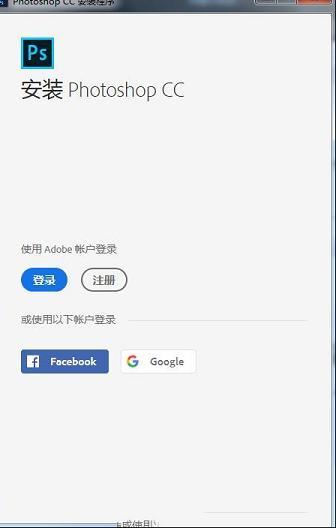
3、点击“登录”,输入账号和密码,并点击“登录”登录安装程序
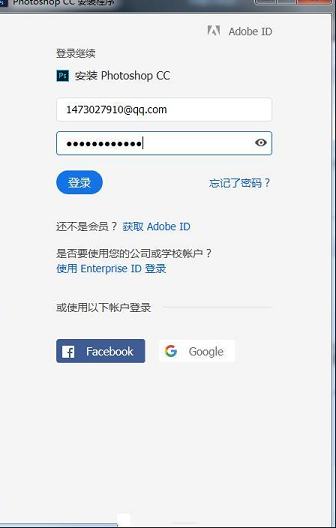
4、登录完成,自动弹出程序的安装协议,直接勾选“我已阅读并同意使用条款和隐私策略”,并点击继续
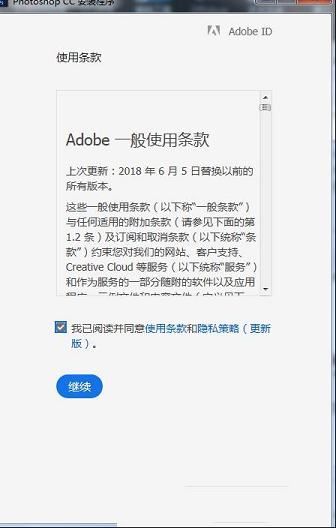
5、开始程序正式的安装,安装的时间可能过长,请耐心等待
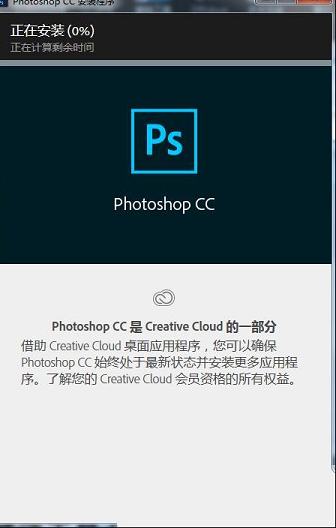
6、安装完成之后,开始接下来的破解
破解教程
1、打开并解压软件包中crack的文件夹中的“2018破解文件”安装包,并打开破解文件“Amtemu.exe”,选择“adobe photoshop cc 2018”再点击install,是的,你没有看错,就是选择2015版,小编亲测绝对可以破解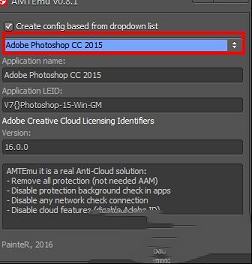
2、再选择软件安装目录下的“amtlib.dll”文件,并点击打开,一般默认安装目录【C:\Program Files\Adobe\Adobe Photoshop CC 2018】

3、可以看到OK提示,即代表破解成功,现在用户可完全免费的使用PhotoShop CC 2018啦
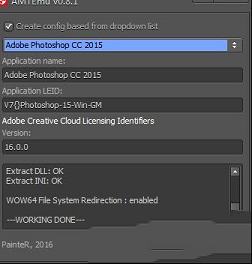
打开教程
1、程序安装完成后,可能不会自动在桌面上创建快捷方式,用户需手动查找并打开2、具体方法:
方法一:打开“开始”菜单-所有程序-Adobe Photoshop CC 2018,双击此项即可打开
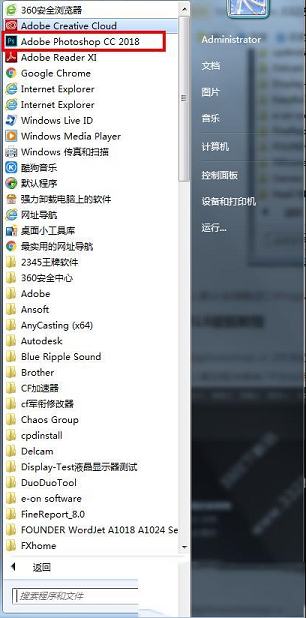
方法二:若找不到,可进入默认安装路径C:\Program Files\Adobe\Adobe Photoshop CC 2018,双击“Photoshop.exe”即可打开
新功能
1、Adobe Preview和最近打开的文件 窗口消失了Preview窗口也没了,怎么在手机上预览设计图呢,再去找找那些第三方的吧,比如腾讯出品的Ps play,这个功能取消是不是要让UI 设计转用XD?
一直很喜欢“最近打开的文件窗口”,有缩略图很方便的找到最近使用的PSD文件,不用去Finder中到处找,也不用在文件里面只能看到名称,并且一次只能打开一个PSD
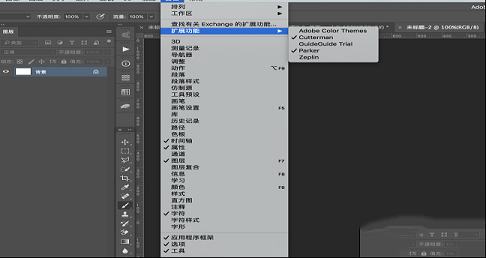
2、悬浮提示
鼠标悬浮在工具栏会有动画提示操作来了,对于小白来说还是蛮不错的
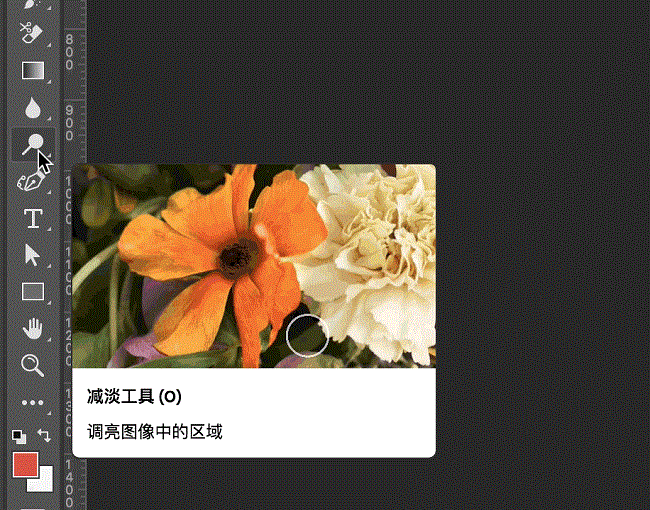
3、“弧线”钢笔工具
更加快速、直观和准确地创建路径。无需修改贝塞尔手柄,即可直接推拉各个部分,这与 Illustrator 中的“弧线”工具类似。只需双击,即可在各个点类型之间进行切换
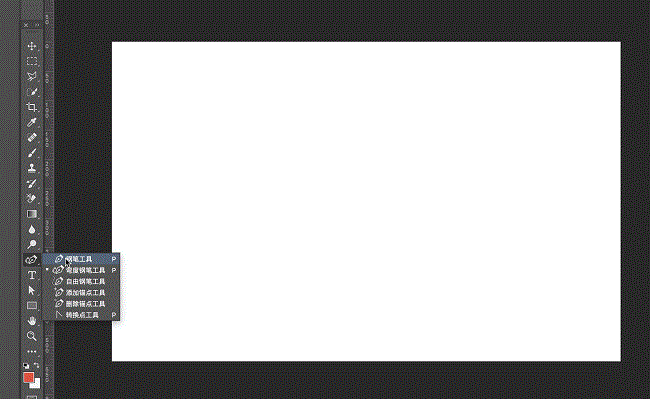
4、粘贴为纯文本
现在,您可以粘贴不带格式的文本。粘贴后,无需花时间重新设置文本格式
5、更好地整理画笔
以您需要的顺序整理和保存您的画笔。通过拖放重新排序、创建文件夹和子文件夹、扩展笔触预览、切换新视图模式,以及保存包含不透明度、流动、混合模式和颜色的画笔预设

6、画笔性能改进
不要被存在延迟的画笔拖慢速度。在较大文档中使用较大的画笔时,全新的更加快速的反应时间尤其重要
7、访问 Lightroom 照片
通过“搜索”或“开始屏幕”,直接在ps中从Lightroom云服务中获取照片。借助所有Creative Cloud摄影桌面和移动应用程序之间的更加深入的集成,您的所有照片均会进行同步,并且可供您从任何位置进行访问
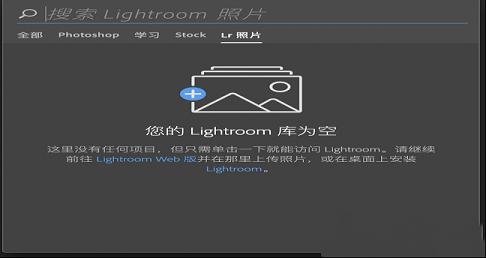
8、笔触平滑
使用新的平滑算法,更快地获得更加精致的外观。改变平滑程度,获得更加简洁的线条 – 即使在使用鼠标时,也可以实现。该选项与“流动”和“不透明度”选项均位于“工具选项”栏之中
9、可变字体
借助Adobe、Apple、Google和Microsoft提供的新型字体技术,您可以通过调整粗细、高度、倾斜等属性,为受支持的字体定义变体
10、“快速共享”菜单
通过电子邮件、文本、社交网络等方式共享您作品的拼合副本。此功能会使用原生操作系统共享机制,包括已经过身份验证的服务。
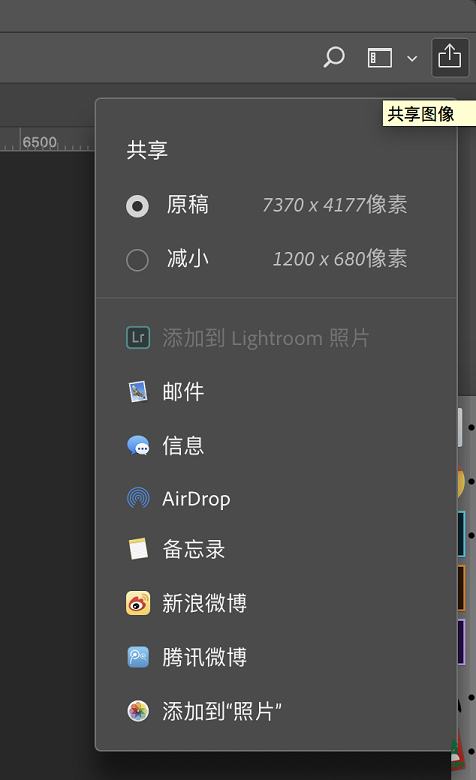
11、路径改进
改善路径外观。选择颜色和线条粗细,使它们更易于查看。
12、复制和粘贴图层
在组中复制和粘贴多个图层时,无需通过拖动它们进行重新排序,即可保留相同的顺序和位置,。在软件中的文档之中或文档之间,将图层复制到剪贴板,然后将其粘贴到面板中所需的特定位置。
13、经过增强的工具提示
无需离开应用程序,即可了解软件中的不同工具。借助经过增强的工具提示,当鼠标悬停在某个工具上方时,系统会显示动态信息。
14、360全景图工作流程
编辑并导出360全景图。为了与第三方观看者进行合作,软件会保留重要的元数据。您还可以通过在球型工作区中围绕图像进行平移和缩放,获得真实的预览体验
15、支持 Microsoft Dial
利用对 Microsoft Dial 的原生支持,您无需使用鼠标,即可快速地访问重要控件。控制画笔参数,包括大小、硬度、不透明度、流动和平滑。
16、支持 HEIF(高效的图像文件格式)
Apple 在 macOS 10.13 和 iOS 11.0 中推出的 High Efficiency Image File (HEIF) 格式,HEIF 格式在提供更高画质的同时还不占空间,借助 iPhone 7 Plus 和在将来推出的设备所提供的深度信息,您可以使用镜头模糊筛选器创造出景深效果。
17、“选择并蒙版”改进
借助算法和性能方面的改进,获得更加准确和真实的结果(特别是在前景和背景颜色相似的情况下)。其他可用性和性能改进包括更快的“快速蒙版”和更直观的视图模式设置。
18、常规性能改进
在我们做了大量的架构工作之后,现在,Adobe PhotoShop CC提升了速度并且反应更加敏捷,因而您可以用更少的时间完成日常工作流程。借助更短的加载时间,更快地开始操作。
19、还有更多功能
还包括:性能和稳定性改进、更快地保存较大文件的功能、更好的“面部识别液化”的面部检测功能、更好的边缘“内容识别裁切”和“内容识别填充”等。
∨ 展开

 E桶金轴承型号查询软件 V1.0.0.0 官方版
E桶金轴承型号查询软件 V1.0.0.0 官方版
 Vinitysoft Vehicle Fleet Manager(企业车辆管理系统)v4.0破解版
Vinitysoft Vehicle Fleet Manager(企业车辆管理系统)v4.0破解版
 NovelAI助手 V2022 最新免费版
NovelAI助手 V2022 最新免费版
 VE Camera Blur(AE摄像机模糊效果插件) V1.1 汉化版
VE Camera Blur(AE摄像机模糊效果插件) V1.1 汉化版
 RS Photo Recovery(照片恢复软件)v4.8中文破解版(含注册机)
RS Photo Recovery(照片恢复软件)v4.8中文破解版(含注册机)
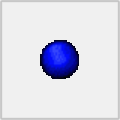 五子球v5.2单机版
五子球v5.2单机版
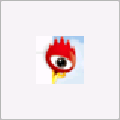 新浪博客人气王v1.1.0绿色版
新浪博客人气王v1.1.0绿色版
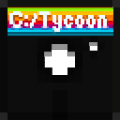 电脑大亨汉化补丁 V1.0 免费版
电脑大亨汉化补丁 V1.0 免费版
 美图秀秀PC破解版2022 V6.5.7.0 吾爱破解版
美图秀秀PC破解版2022 V6.5.7.0 吾爱破解版
 Retouch4me AI 11合1套装 V2023 中文破解版
Retouch4me AI 11合1套装 V2023 中文破解版
 Portraiture4完美中文汉化破解版 V4.0.3 最新免费版
Portraiture4完美中文汉化破解版 V4.0.3 最新免费版
 美图秀秀破解版吾爱破解2022电脑版 v.6.4.0.2绿色版
美图秀秀破解版吾爱破解2022电脑版 v.6.4.0.2绿色版
 剪映电脑版 V3.1.0.8712 官方PC版
剪映电脑版 V3.1.0.8712 官方PC版
 Naifu(二次元AI绘画生成器) V2022 最新版
Naifu(二次元AI绘画生成器) V2022 最新版
 Beauty Box插件v4.2.3汉化破解版(免序列号)
Beauty Box插件v4.2.3汉化破解版(免序列号)
 Disco Diffusion 5离线版 V3.5 本地运行版
Disco Diffusion 5离线版 V3.5 本地运行版